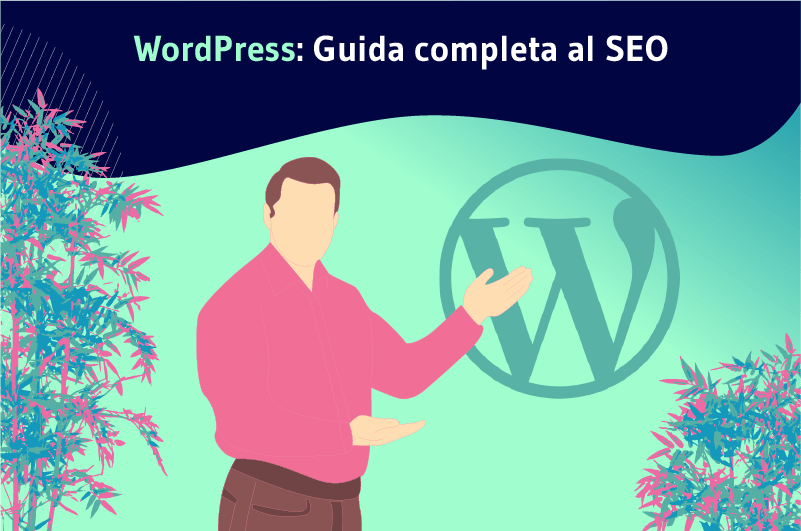Usato per creare di più 40% di tutti i siti su Internet, WordPress è di gran lunga il CMS più utilizzato oggi.
Questa popolarità è giustificata dalla facilità che porta a tutti, dal principiante all’esperto, per la creazione di un sito web.
Tuttavia, non ha senso costruire un sito se non riesce a posizionarsi bene sui motori di ricerca. Per questo, è necessario ottimizzarlo per la SEO. Inizia con la configurazione e l’ottimizzazione del tuo CMS per il SEO.
WordPress SEO assicurerà che il tuo sito web segua tutte le linee guida dei motori di ricerca per fornire un’esperienza utente eccezionale e raggiungere il primo posto nelle SERP.
WordPress ti offre quasi tutti gli strumenti di cui hai bisogno per arrivarci, ma ci vorrà anche del lavoro da parte tua, ed è di questo che parleremo qui.
In questa guida SEO di WordPress imparerai esattamente cosa devi fare per dare al tuo sito WP le migliori possibilità di posizionarsi ai primi posti di Google.
Noi iniziamo !
Capitolo 1: WordPress – Definizione, vantaggio e svantaggio
In questo primo capitolo vedremo:
- Cos’è WordPress SEO;
- Le basi del WP;
- I vantaggi ei possibili svantaggi del software.
1.1. SEO WordPress: che cos’è?
Il SEO di WordPress si riferisce all’arte di aumentare il traffico organico del tuo sito web migliorandone il posizionamento e la visibilità su vari motori di ricerca come Google, Bing, Yahoo, ecc.
Questo si riferisce principalmente al lavoro svolto all’interno del software per migliorare le prestazioni del tuo sito nelle SERP.
Ma prima di andare avanti, parliamo un po’ del software WordPress stesso.
1.2. Cosa dovrebbe essere compreso esattamente da WordPress?
WordPress è un Content Management System (CMS) utilizzato da milioni di siti Web in tutto il mondo, dai piccoli blog ai grandi siti Web.
Fonte : Fixrunner
è un ottimo gestore di contenuti, in quanto permette di caricare e gestire contenuti multimediali, testi, post di blog o prodotti in vendita su Internet.
La sua prima versione (V 1.0) era annunciato il 27 maggio 2003 da Matt Mullenweg (creatore di WP).
Oggi più di 40% di tutti i siti sul web viene creato con questo CMS e sta aumentando di giorno in giorno. Sembra un po’ folle, soprattutto considerando che è stato creato solo nel 2003.
La sua grande popolarità sta nel fatto che è una piattaforma semplice, ma molto potente che ci offre molte possibilità per creare, personalizzare e portare i nostri siti Web al livello in cui volere.
In altre parole, WordPress è molto più di una piattaforma che ci permette di creare e pubblicare contenuti su Internet.
È progettato per creare pagine Web, blog, siti aziendali, negozi online, ecc.
L’altro più grande vantaggio di WordPress rispetto ad altri importanti CMS è il suo natura open source totalmente gratuita
Ciò significa che chiunque comprenda la codifica e la programmazione software può lavorare sul codice di WordPress, apportarvi modifiche e migliorarne la funzionalità.
Ma non preoccuparti, ciò non significa che devi conoscere il codice per usarlo.
Significa solo che WordPress viene costantemente lavorato da programmatori di tutto il mondo, per un’esperienza perfetta e chiunque, principiante o esperto, può scaricare WordPress e usarlo.
E questa è solo una manciata dei suoi vantaggi. Vediamo più nel dettaglio nella prossima sezione.
1.3. I principali vantaggi di WordPress
Sappiamo già che WordPress è il CMS più utilizzato e popolare.
Ciò è principalmente dovuto al fatto che è molto intuitivo e si concentra sulla creazione di tutti i tipi di siti Web con un aspetto molto professionale. Ci sono molte ragioni che lo hanno portato al successo.
Ecco infatti un elenco dei principali vantaggi di WordPress come content manager per il web.
1.3.1. Open source
Questo è uno dei suoi maggiori vantaggi e che pochi conoscono:Open source.
Ciò significa che il suo codice sorgente è accessibile a tutti, che può essere condiviso e modificato da chiunque voglia contribuire al suo sviluppo.
Grazie a questa filosofia, WordPress è diventato quello che è, poiché altre tecnologie che sono pilastri del suo sviluppo sono open source.
Fonte : Madhav University
Questo è il Server Web Apache, dal server di base Dati o applicazioni PHP.
1.3.2. Gratuito
È una delle cose migliori che ha reso WP così popolare: è gratuito al 100%. Ne consente il download senza dover pagare 1 centesimo.
Tutte le risorse offerte da questo software sono gratuite, anche se per alcune di esse esiste una versione a pagamento.
Ciò include:
- il codice sorgente WP del suono (gratuito);
- Migliaia di temi di design per decorare il tuo sito web (gratuiti ea pagamento);
- Decine di migliaia di plugin per estendere WP secondo la tua immaginazione (gratuiti ea pagamento);
- Eccetera.
Potresti non dover mai pagare per utilizzare questo CMS.
1.3.3. Installazione facile L’installazione
di WordPress è molto semplice, però è necessario installarlo manualmente :
- caricando i file tramite HTTP su un server FTP;
- Connessione manuale del database modificando il file wp-config.php.
Non hai bisogno di alcuna conoscenza di programmazione o di essere un tecnico per installarlo. Se il tuo host ha un programma di installazione automatico come Softaculous, l’installazione di WordPress è diventata più semplice, bastano pochi clic e il gioco è fatto.
Ecco un video in cui vi mostro come installarlo velocemente: Video: come installare WordPress facilmente in meno di 5 mesi.
1.3.4. Configurazione iniziale semplice Configurare
WordPress è semplicissimo, devi solo inserire alcune cose come il nome del sito, lo slogan generale, la tua email, ecc.
Anche per configurare qualsiasi tipo di plug-in, menu, template, pagine o post, non è necessaria alcuna conoscenza tecnica.
Tutto è configurabile ed estensibile in WordPress in modo semplice, senza colpi di scena o complicazioni.
1.3.5. Installazione semplice dei temi
Dopo aver installato e configurato ulteriormente WordPress, il passaggio successivo consiste nell’installare un modello o un tema visivo per cambiare l’aspetto del tuo sito.
Per impostazione predefinita, WordPress viene fornito con un proprio tema, che è funzionale, ma non molto esteticamente gradevole.
Se stai cercando di creare un sito Web personale, ad esempio per una proprietà, un ristorante o un e-commerce, dovresti installare un tema correlato al tuo servizio o alla tua attività.
WordPress lo rende molto facile per i suoi utenti.
Vai alla sezione ” Aspetto – Temi ” nel menu a sinistra e cerca qualsiasi modello di WordPress adatto alle tue esigenze. Nell’ampio catalogo di temi WP, puoi trovarne uno adatto alle tue esigenze.
Ci sono anche centinaia di siti Web che offrono temi WordPress premium a basso costo come Mythemeshop o Temi eleganti.
Per installare un tema esterno in WP, basta:
- Scarica lo zip sul tuo PC;
- Vai a ”Aspetto” – ”Temi” nel tuo amministratore di WordPress;
- Clicca su ”Aggiungi nuovo”;
- Clicca su ”Scarica il tema”;
- Clicca su ”Attiva il tema”.
1.3.6. Facilità di amministrazione
Oltre ad essere facile da installare e configurare, un altro grande vantaggio di WordPress è che è facile da amministrare grazie alla sua interfaccia molto intuitiva.
Dal tuo pannello di gestione/amministratore, puoi eseguire qualsiasi attività senza complicazioni. Puoi facilmente includere cose come:
- Aggiungi nuovi post o pagine;
- Aggiungi categorie o tag;
- Modifica post o pagine;
- Installa plugin e temi;
- Configura menu e widget;
- Eccetera.
Ciò consente alle persone appassionate o nuove nell’universo di WordPress di fare cose senza avere grandi competenze informatiche.
Imparare WordPress è commettere errori, testare, avere successo, commettere errori di nuovo, è una catena senza fine.
Che sia semplice non significa che le cose non andranno male, quindi l’ideale è sempre avere un host che ti permetta di fare backup del tuo sito, dei suoi file e database. Tieni a mente quest’ultimo punto, perché è molto importante.
1.3.7. Migrazione semplice
migrazione di un sito Web da un provider di hosting a un altro può essere un vero incubo se non sai come farlo bene. Normalmente devi scaricare file da un lato, database dall’altro, ecc.
Tuttavia, WordPress offre metodi semplici per la migrazione del sito da un host web a un altro.
Fonte : WP Beginner
Se non ti senti a tuo agio con il tuo attuale provider e ne stai cercando uno compatibile al 100% con WordPress, puoi migrarlo in tre semplici modi:
- esporta i tuoi post, pagine e altre informazioni in un file XML, quindi importalo da il tuo nuovo fornitore
- Usa i plugin che ti aiutano a migrare tutto senza problemi e senza complicazioni.
- O utilizzando un backup completo di cPanel se utilizzi questo pannello di controllo.
1.3.8. Conforme a HTTPS
Con il recente boom dei certificati SSL in seguito ai ripetuti annunci di Google della loro intenzione di rendere il Web un luogo più sicuro, molti webmaster hanno dovuto iniziare migra WordPress da HTTP a HTTPS.
Di fronte a questa situazione, si sono resi conto che WP aveva già il supporto nativo per HTTPS, il che rendeva molto più semplice la transizione da un sito Web senza crittografia a un sito crittografato al 100%.
Pertanto, ti consente di migliorare la fiducia e la sicurezza del tuo sito Web, e quindi soprattutto la sensazione dei tuoi visitatori.
Quando cambi il tuo WordPress in HTTPS, scoprirai che è soprattutto un processo facile, veloce e nativo.
1.3.9.evoluzione
Una delle cose che amiamo di WordPress è il suo costante processo di aggiornamento e miglioramento.
È un CMS che, essendo così diffuso, necessita e deve avere sempre un ciclo continuo di aggiornamenti, correzioni e miglioramenti. In caso contrario, si possono generare seri problemi sul web.
Settimana dopo settimana, il team di sviluppo di WordPress.org lavora costantemente a miglioramenti e correzioni di sicurezza.
Inoltre, centinaia di migliaia di sviluppatori contribuiscono costantemente a temi, plug-in e hack per migliorare la piattaforma di pubblicazione più popolare al mondo.
1.3.10. Ottimo per SEO
WP è una delle piattaforme preferite oggi quando si tratta di ottimizzare un sito per SEO in breve tempo. È molto apprezzato dai motori di ricerca perché il suo codice è molto semplice e pulito. Questa funzione semplifica la scansione e l’indicizzazione del contenuto.
Fonte : Lyfe Marketing
Inoltre, grazie al suo URL amichevoli, plugin come Yoast SEO o All In One SEO Pack e temi popolari già ottimizzati per migliorare il posizionamento sui motori di ricerca, questo compito diventa relativamente facile.
Ad esempio, plugin come Yoast SEO, oltre a consigliare uno stile di scrittura SEO friendly, aiutano a controllare la densità delle parole chiave, la grammatica e i tag dell’articolo da pubblicare.
Ci sono anche plugin che possono essere usati per:
- Velocizzare le pagine web;
- Ottimizza le immagini e la memorizzazione nella cache;
- Promuovere la reattività mobile delle pagine del sito;
- Genera mappe del sito e inviale automaticamente a Google;
- Eccetera.
Ecco perché è il CMS preferito da agenzie di marketing, sviluppatori web e webmaster che desiderano classificare rapidamente i propri siti Web in Google, Bing e altri motori di ricerca.
1.3.11. Altri notevoli vantaggi di WP
- Puoi lavorare da qualsiasi dispositivo
Puoi accedere a WordPress da qualsiasi dispositivo connesso a Internet per gestire il tuo sito web. Ciò semplifica la creazione di contenuti su base regolare.
- Layout personalizzabile
Un altro dei vantaggi di WordPress è che l’aspetto dei modelli è generalmente personalizzabile. Offre molteplici possibilità di personalizzazione, il che rende i siti WordPress raramente uguali.
Ciò consente a tutti di adattare le proprie pagine Web alle proprie esigenze.
- Plugin
Ci fornisce un gran numero di plugin che possono migliorare l’esperienza dell’utente sul tuo sito web. Inoltre, consente l’integrazione di altre piattaforme aziendali (come i social network) nel sito.
- Reattivo
Consente un design reattivo al 100% adattato a tutti i tipi di dispositivi mobili.
- Flessibile
La sua flessibilità significa che può essere utilizzato per creare qualsiasi tipo di sito web. Può essere blog, forum, negozio online, ecc.
- Utenti multipli
Per facilitare il lavoro di squadra, permette la creazione di più utenti con permessi differenti. I ruoli vanno dagli abbonati che possono solo modificare il proprio profilo agli amministratori che hanno pieno accesso al sito web.
In breve, l’utilizzo di WordPress ti semplificherà la vita. Si tratta di un CMS accessibile e molto intuitivo che è attualmente utilizzato da aziende di tutte le dimensioni.
Come sai, niente è perfetto nella vita. Nonostante i suoi vantaggi, il software presenta anche degli svantaggi notevoli, ma comunque gestibili.
1.4. Alcuni svantaggi di WordPress
Ora che abbiamo analizzato i vantaggi, iniziamo a eseguire un’operazione di base di WordPress per vedere se è bello come sembra.
Quindi, vediamo quali sono i suoi svantaggi. Ciò ti consentirà di avere una panoramica reale dei suoi due lati e di valutare se è il CMS giusto per il tuo sito.
Noi iniziamo !
1.4.1. Troppo consumo di risorse
Questo è uno degli svantaggi più criticati di WordPress: ”Consuma molta memoria e risorse della CPU”.
Anche se tutti i CMS e lo sviluppo web che utilizzano PHP tendono a consumare risorse, WordPress li batte tutti.
È diventato così pesante che anche per farlo funzionare con alcuni plugin e temi devi aumentare la memoria PHP a 512 MB, un enorme se ci pensi davvero.
Aggiungendo alcuni dei plugin più funzionali, noterai che il tuo sito web diventa lento.
Dato che non tutti sanno come programmare php-mysql, l’installazione di plugin in questi casi è qualcosa di estremamente necessario. Devi sacrificare le prestazioni per la funzionalità.
Se hai intenzione di installare plug-in come Yoast SEO, Woocommerce, Better WordPress Google XML Sitemaps, Contact Form 7, JetPack, NextGEN Gallery, Visual Composer o WPML, tieni presente che il tuo blog può diventare una vera tartaruga.
Inoltre, non sarebbe strano se ricevessi un avviso dal tuo host web per un utilizzo eccessivo delle risorse.
Fortunatamente, puoi misurare le prestazioni di ciascun plug-in e rilevare quale ti sta causando lentezza utilizzando (sì, un altro plug-in) P3 Performance Profiler.
Ricorda solo di eseguirlo, analizzare il tuo WP e disinstallarlo dopo l’uso, perché ironicamente questo plugin consuma anche molte risorse.
1.4.2. Bassa velocità
L’uso eccessivo di risorse a livello PHP-MYSQL, RAM e CPU del tuo WordPress finisce per causare la lentezza del CMS.
In questi casi, la soluzione migliore sarebbe installare un plug-in di memorizzazione nella cache per migliorare le prestazioni del CMS.
Il plugin cache ti permetterà di generare una copia del tuo WP a livello statico, cioè senza interpretare le istruzioni PHP-MYSQL quando qualcuno visita il tuo sito web, questo lo aiuterà a caricarsi più velocemente e logicamente consumare meno risorse del server.
Alcuni plugin che ti consigliamo di provare:
- W3 Total Cache : Il plugin cache più conosciuto per WP, permette la memorizzazione nella cache del disco e della RAM, è generalmente il più consigliato.
- WP Fastest Cache : è la più consigliata, veloce, consuma poche risorse e farà letteralmente volare rapidamente il tuo sito web.
Oltre a utilizzare un plug-in di memorizzazione nella cache, un’altra misura che dovrai considerare è utilizzare una CDN per accelerare tutto ciò che è contenuto statico sul tuo sito Web, ad esempio file JavaScript, CSS, immagini, ecc.
1.4.3. È il CMS più attaccato
Senza dubbio, poiché è il CMS più popolare al mondo, che attualmente alimenta oltre il 40% del web, sarà anche logico che sia la piattaforma di generazione di contenuti più attaccata.
Fonte : Prog.word
Inoltre, essendo open source e gratuito, gli hacker possono scaricare il codice sorgente, analizzarlo e quindi trovare vulnerabilità in tutte le sue versioni.
Quindi, WordPress installato per impostazione predefinita può cadere preda di molti problemi se non lo proteggi correttamente.
A differenza di quest’ultimo, gli altri CMS sono generalmente molto robusti in termini di sicurezza e offrono molti meccanismi di difesa già programmati nel loro nucleo.
Per evitare queste vulnerabilità, è fondamentale considerare sempre l’aggiornamento periodico di WordPress.
Ridurre al minimo l’uso dei plugin e tenerli aggiornati sono anche ottimi rimedi per evitare attacchi o infezioni del tuo blog WordPress da parte di malware.
1.4.4. Plugin instabili
Come accennato in precedenza, l’installazione di plug-in per quasi tutto è ovviamente un grande vantaggio. Tuttavia, un grosso problema può sorgere da questo vantaggio.
Si tratta del fatto che durante la personalizzazione del sito con così tanti plugin a volte la pagina web potrebbe smettere di funzionare completamente.
Vedi il famoso L’errore 500 in WordPress non è affatto insolito in questi giorni.
Quasi tutti questi errori sono causati da plug-in e incompatibilità che hanno con altri plug-in o temi che stai utilizzando.
1.4.5. A volte richiede conoscenze
di programmazione È vero che WordPress ha un enorme repository di plugin e temi per personalizzare il tuo sito web. Ma la verità è che i tuoi requisiti potrebbero essere così specifici che nessun plugin o tema sarà in grado di soddisfare le tue esigenze.
È qui che lo sviluppo web in php-mysql gioca un ruolo fondamentale. Se non conosci la programmazione, dovrai assumere un programmatore o una società di sviluppo web che possa fare questo lavoro per te.
Fonte : Edu Cba
Anche se la maggior parte delle volte puoi trovare soluzioni nei plugin esistenti, questo è uno scenario che può capitarti. È qui che dovrai stanziare denaro per personalizzare il tuo sito web.
La stessa cosa accade con i temi, anche se ce ne sono molti, i più belli, efficienti e funzionali sono a pagamento. Ti consentono di personalizzare quasi ogni aspetto dell’aspetto del tuo sito web.
Ovviamente, se questo non viene considerato, dovrai assumere uno sviluppatore web se vuoi dare al tuo sito un aspetto su misura.
Questo è qualcosa che non è solo un aspetto negativo di WordPress, ma di tutti i CMS nel mondo.
1.4.6.continua evoluzione
Mentre una delle cose buone di WordPress era che non si è mai fermato, anche questo sta diventando uno dei suoi aspetti negativi. Guardando il log di questo software, ci rendiamo conto di quanto velocemente stia progredendo.
WordPress si sta muovendo troppo velocemente, tanto che gli aggiornamenti al codice principale e ai plugin vengono rilasciati settimana dopo settimana. Quando pensi di avere un WP aggiornato pronto a prevenire le minacce, ti renderai conto che è vecchio, vulnerabile e obsoleto.
Parlando di temi, vengono rilasciati anche tonnellate di aggiornamenti, che quindi possono farti perdere tutto il codice personalizzato se non usi un tema figlio.
Molte volte scopriamo anche che durante l’aggiornamento del core WP, ci sono incompatibilità con i plugin che non sono stati aggiornati per quel nuovo codice che hai già aggiornato nel core.
Quindi a volte, anche se è fortemente consigliato eseguire l’aggiornamento, può diventare un mal di testa perché il tuo sito Web può essere danneggiato in qualsiasi momento.
Questo può essere risolto riducendo il numero di plugin che usi, questo è uno dei migliori consigli. Installa solo i plugin strettamente necessari.
Ora, sai che WordPress è di due tipi? Questo è ciò che vedremo nel prossimo capitolo.
Capitolo 2. WordPress.com vs WordPress.org: quale scegliere per il tuo sito web?
Dall’inizio di questo contenuto, si parlava solo di wordpress. Ma c’è una domanda che probabilmente ti starai ponendo: cosa rende WordPress.com diverso da WordPress.org?
- WordPress.com : i siti WordPress qui sono ospitati al 100% e gestiti dall’azienda Automatico.
- WordPress.org : Qui, i proprietari del sito dovranno scegliere la propria società di hosting (es. OVH) e installare il software da soli.
Tuttavia, qual è il migliore per costruire il tuo sito web? Leggi questo capitolo fino alla fine per ottenere la risposta.
Ecco i punti principali che verranno trattati:
- Le principali differenze tra WordPress.com e WordPress.org;
- Un riepilogo di quale piattaforma è la migliore per te;
- WordPress.com vs. WordPress.org: Idee finali.
2.1. Le principali differenze tra WordPress.com e WordPress.org
2.1.1. WP.com vs WP.org: installazione e configurazione
Ora che conosci la principale differenza tra WordPress.com e WordPress.org, dovresti già avere una buona idea di quale opzione è la migliore per te. Chiaramente, WordPress.com è la soluzione più semplice, poiché gestisce tutto per te.
Tuttavia, ora analizziamo i passaggi per iniziare a utilizzare entrambe le soluzioni.
- Iniziare con WordPress.com
- Iscriviti a WordPress.com ;
- Scegli il tipo di pagina che vuoi creare;
- Dai un nome al tuo sito web;
- Acquista un dominio o utilizza l’opzione gratuita con l’URL suggerito;
- Scegli un piano gratuito o a pagamento;
- Inizia a costruire il tuo sito web.
- Iniziare con WordPress.org
con WordPress.orgrichiede più lavoro di preparazione:
- acquisto di un dominio;
- Trova e assumi un piano di web hosting;
- Crea un database per WordPress sul tuo server;
- Scarica ed estrai il software WordPress;
- Carica il software sul tuo dominio con un client FTP;
- Accedi a un URL per eseguire lo script di installazione;
- E finalmente inizia a costruire il tuo sito web.
So che suona come un sacco di cose, ma la buona notizia è che WordPress ha guide dettagliate e ben scritte, quindi alla fine non è così difficile come sembra.
Vale anche la pena ricordare che molte società di hosting offrono l’installazione di WordPress con 1 clic. Se questo è il tuo caso, puoi saltare i passaggi 4-6 dall’elenco sopra.
Vincitore: in termini di facilità di installazione, WordPress.com è il migliore perché non è necessario installarlo e configurarlo da soli.
2.1.2. WP.com vs WP.org: facilità d’uso generale
Una volta installate, entrambe le versioni, WordPress.com o WordPress.org, funzionano in modo simile (perché funzionano sullo stesso software WordPress).
Per me, l’unica differenza è che WordPress.com ha un numero minore di funzionalità, quindi potrebbe essere più facile per i principianti.
Vincitore: WordPress.com è probabilmente più facile da usare proprio a causa dei suoi limiti.
2.1.3. WP.com vs WP.org: design e personalizzazione
Questa sezione riguarda il controllo creativo. Puoi cambiare facilmente l’aspetto del tuo sito web? E quali opzioni sono disponibili per i temi pronti all’uso?
Cominciamo con WordPress.com :
con esso avrai centinaia di temi pronti all’uso in vari campi, ma alcuni modelli possono essere acquistati solo se hai un piano a pagamento.
Ciò limita fortemente la selezione per gli utenti del piano gratuito. Naturalmente, sono tutti adattabili a schermi di tutte le dimensioni.
Un’altra cosa da tenere a mente: puoi modificarli, ma puoi personalizzare il codice CSS solo se sei abbonato a un piano premium.
Con WordPress.org, il limite sta a te:
troverai migliaia di modelli gratuiti e a pagamento su Internet, ad esempio in temi eleganti, Themeforest o addirittura Modello mostro. La possibilità di modificare il codice a proprio piacimento dipende dal modello scelto.
Puoi persino utilizzare i plug-in per creare il tuo modello con strumenti di trascinamento della selezione.
Vincitore: difficile trovare una soluzione con una maggiore flessibilità di progettazione rispetto a WordPress.org, anche considerando tutti gli altri web builder. Potrebbe essere necessario un po’ più di lavoro per personalizzarli a proprio piacimento, ma ne vale la pena.
2.1.4. WP.com vs WP.org:
- WordPress.org
Alcuni dei plugin WordPress più popolari con cui potresti già avere familiarità. WooCommerce è l’ideale per creare un negozio online e WPML ti consente di creare versioni del tuo sito Web in più lingue.
Ci sono migliaia di plugin gratuiti oa pagamento. Non tutti sono buoni (qualsiasi sviluppatore può inserire il proprio plugin nella directory), ma c’è sempre un’ampia scelta.
E l’importante è che con i plugin di WordPress puoi creare qualsiasi tipo di sito web: sito immobiliare, portfolio fotografico, diari online, blog… e altri siti web di business.
- WordPress.com
Su WordPress.com è possibile installarne solo alcuni, e solo se hai un piano a pagamento. Ne ha già una decina preinstallata (pulsanti social, SEO, form builder…), ma ce ne sono ancora pochi tra cui scegliere.
La filosofia alla base di questa restrizione è che WordPress.com preseleziona i plugin in base allo scopo del tuo sito web.
Quindi, nel caso di un blog, avrai plug-in di commento avanzati, mentre per un negozio online dovrai contrarre il suo piano di e-commerce, che include la propria selezione di plug-in.
Vincitore: in termini di selezione, WordPress.org vinceperché non limita ciò che puoi installare.
2.1.5. WP.com vs WP.org: Blog Il
software WordPress è stato originariamente progettato per i blog, il che significa che hanno tutto ciò di cui hai bisogno per rendere il caricamento dei contenuti il più semplice possibile, visualizzare in anteprima i tuoi articoli e pubblicarli.
Puoi:
- creare post e programmare quando appariranno;
- Carica foto e video nella tua libreria;
- Integra immagini, link, testi, video e suoni nelle tue pagine;
- Gestisci le tue pubblicazioni da un pannello di controllo;
- Personalizza il carattere;
- Gestire i commenti;
- Rileva lo spam;
- E molte altre cose…
In effetti, oserei dire che WordPress è la piattaforma di blogging più potente al mondo, sia che la installi tu stesso o usi WordPress.com
Vincitore: Dato che le funzionalità del blog sono le stesse, è difficile decidere tra loro. Tuttavia, quando si considera la facilità d’uso, potrei propendere per WordPress.com.
2.1.6.Online Stores
- WordPress.org
Come ho già detto nella sezione delle funzionalità, grazie a plugin come WooCommerce rendesemplicissimo trasformare il tuo sito WordPress in un negozio online con tutto ciò di cui hai bisogno.
Avrai completa flessibilità su come accettare pagamenti, modificare prodotti o modificare le opzioni di spedizione.
Infatti, con WordPress.org e i suoi plugin, puoi creare qualsiasi tipo di negozio online, oltre a migliorarlo ed estenderlo a tuo piacimento.
- WorpPress.com
Con WordPress.com puoi anche utilizzare WooCommerce, ma solo se noleggi il piano eCommerce premium.
Per i negozi web che stanno iniziando, questa piattaforma ha selezionato diversi altri plugin con i quali puoi continuare a fare le seguenti cose:
- Ricevere pagamenti o donazioni;
- Includere prodotti, testo, immagini e altri elementi multimediali;
- Imposta prezzi, tasse e spese di spedizione;
- Accetta pagamenti con Simple Payments Block… Simple Payments
Block è uno dei plugin preinstallati che puoi integrare facilmente, ma non avrai molte opzioni come con WooCommerce, che ad esempio ti offre più di 100 gateway di pagamento.
Vincitore: ancora una volta, WordPress.com sacrifica la flessibilità per la facilità d’uso. Puoi fare molto, ma solo se hai il piano eCommerce più costoso.
Con WordPress.orgavrai molto più controllo sul tuo negozio, indipendentemente da quanto paghi.
2.1.7. WP.com vs WP.org:
- WordPress.org
vendita di prodotti non è l’unico modo per fare soldi con il tuo sito web. Puoi anche lavorare con affiliati o reti pubblicitarie. Con WordPress.org puoi guadagnare soldi come vuoi.
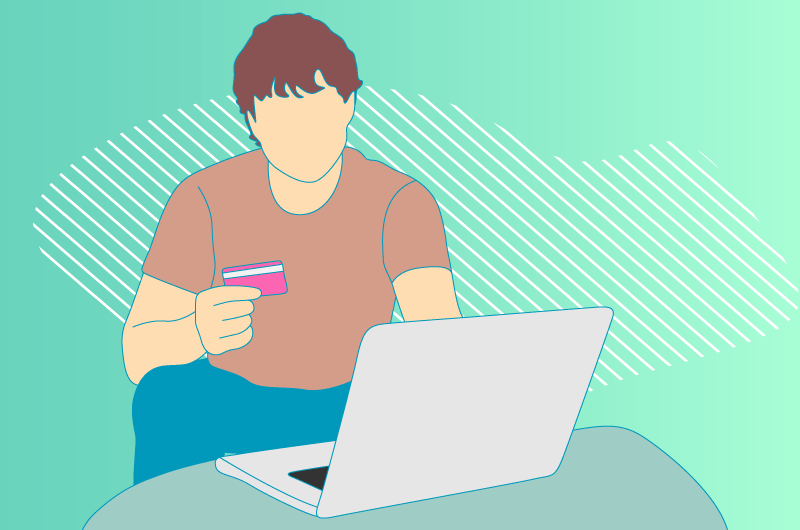
- WordPress.com
Invece, WordPress.com ha delle restrizioni.
- Le aziende possono includere link di affiliazione, ma alcuni settori, come il gioco d’azzardo e i siti Web per arricchirsi rapidamente, sono esclusi dal marketing di affiliazione.
- Con il piano gratuito, non ti consentono di inserire annunci.
- Con i piani a pagamento, puoi utilizzare AdWords o altre reti come WordAds (il programma pubblicitario di WordPress.com).
Vincitore: WordPress.org, in quanto non ha restrizioni.
2.1.8. WP.com vs WP.org: Opzioni SEO
motori di ricerca (o SEO) ha due componenti: una è correlata alle parole chiave per le si desidera posizionarsi bene nei motori di ricerca e l’altra riguarda i parametri tecnici.
La buona notizia è che WordPress è una delle migliori piattaforme quando si tratta di SEO.
Per assicurarti che il tuo sito sia ben ottimizzato, puoi utilizzare strumenti integrati e vari plugin, tra cui Yoast SEO (che puoi installare anche su WordPress.com se hai un piano a pagamento).
Entrambi ti danno un grande controllo sulla tua SEO, poiché puoi modificare metadati, titoli, intestazioni e testo alternativo.
Vincitore: le pagine di WordPress.com si posizionano bene nei motori di ricerca, ovviamente se fai un buon lavoro. Ma niente batte WordPress.org quando si tratta di avere il pieno controllo manuale sulla tua SEO.
2.1.9. WP.com vs WP.org: sicurezza e manutenzione
Proteggere il tuo sito web è molto importante, soprattutto se è il tuo modo di guadagnarti da vivere. E parte di ciò è assicurarsi di aggiornare regolarmente il software.
- WordPress.com
WordPress.com fa tutto per te. Non dovrai aggiornarlo, preoccuparti della compatibilità o leggere le note di rilascio. Questo è uno dei maggiori vantaggi della gestione del tuo hosting.
- WordPress.org
Con WordPress.org dovrai occuparti di mantenere aggiornati software e plugin. Ma non è così difficile come sembra.
Normalmente ricevi le notifiche nel pannello di controllo e devi solo premere il pulsante di aggiornamento più o meno ogni due settimane.
Se hai un provider di hosting che gestisce la tua installazione di WordPress, spesso esegue anche gli aggiornamenti per te.
Poi c’è l’argomento dei SSL e HTTPS, che ti aiutano a crittografare il tuo sito Web e renderlo più sicuro. Sono utili anche per la SEO, poiché Google preferisce i siti Web più sicuri.
Anche in questo caso, anche in questo caso, WordPress.com lo fa per te.
Con WordPress.org, dovrai assicurarti che il tuo host offra queste opzioni. Normalmente saranno inclusi nel tuo piano, ma è tua responsabilità controllarli.
Vincitore: poiché WordPress.com semplifica tutto, merita questo punto.
2.1.10. WP.com vs WP.org: supporto
Le persone che non conoscono WordPress.org di solito sono sorprese di non avere un team di supporto adeguato.
Ebbene sì, lo è, e devi trovare tu stesso le informazioni nei forum e tra le domande frequenti create da altri utenti.
Può essere un po’ scoraggiante dover sfogliare pagine e pagine di informazioni finché non trovi ciò di cui hai bisogno. Oppure, pubblicare domande e ricevere risposte confuse dagli utenti, invece che dai professionisti.
Inoltre, le risposte di solito sono piuttosto tecniche, quindi è importante non farti spaventare da questo gergo.
A seconda del provider di hosting scelto, potresti anche ricevere supporto. Alcuni con un buon supporto e altri meno.
Ovviamente, dovresti sempre contattare il team di supporto dell’azienda da cui hai acquistato il tema o il supporto per uno dei tuoi plug-in se l’errore è correlato a uno di questi prodotti.
Il supporto è uno dei grandi vantaggi dell’utilizzo di WordPress.com, purché tu abbia un piano a pagamento. Se stai utilizzando il loro hosting gratuito, dovresti cercare nei forum.
Il pagamento di un abbonamento mensile ti dà diritto a ricevere supporto via email e chat, a seconda del livello del tuo piano.
Vincitore: WordPress.com, se hai un piano a pagamento ovviamente.
2.1.11. WP.com vs WP.org: Prezzo
Come ho detto all’inizio, il software WordPress è open source e completamente gratuito.
Tuttavia, realisticamente, dovrai installarlo e ospitarlo da qualche parte, e ciò costa denaro sia che tu lo faccia da solo o desideri che WordPress se ne occupi.
A parte questo costo, i temi a pagamento costano tra € 25 (US $ 30) e € 110 (US $ 150) che paghi solo una volta al momento dell’acquisto. Inoltre, i plugin a pagamento hanno prezzi molto diversi, da 5€ (5$US) a 130€ (150$US) al mese.
Proviamo a semplificare dando un’occhiata al piano tariffario di WordPress.com:
con WordPress.org i prezzi del tuo dominio saranno gli stessi, ma hai il controllo sui costi del tuo web hosting, che possono variare da 1€ a 40€ al mese con i fornitori più economici.
Vincitore : WordPress.org ti offre molta più flessibilità. Inoltre, i prezzi della versione .com sono in una fascia alta rispetto ad altri web builder simili come Wix, o altre alternative.
2.2. Tabella riassuntiva di confronto
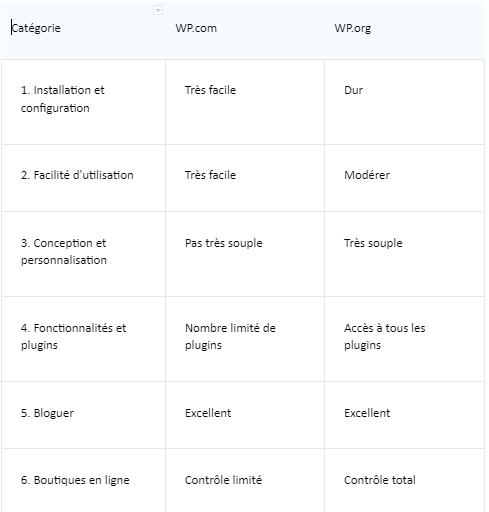
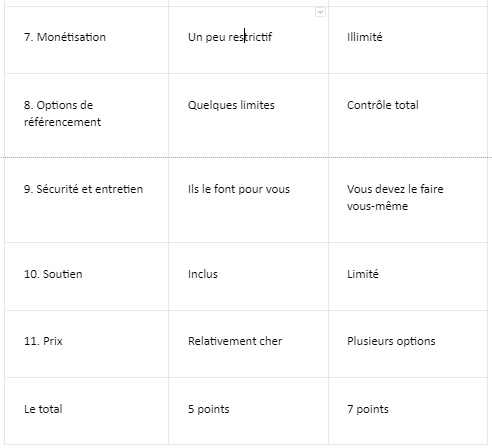
2.3. WordPress.com vs. WordPress.org: Idee finali
Speriamo che ora tu abbia un’idea migliore delle differenze tra WordPress.com e WordPress.org.
Fonte: Qode interattivo
Sebbene nel nostro confronto prevalga WordPress.org, entrambi hanno vantaggi e svantaggi e non oserei dirti quale sarà meglio per la tua azienda, tranne in questi casi:
- Vuoi il più semplice, con tutto preparato: In questo caso, è difficile battere WordPress.com ;
- Stai cercando il controllo totale e la flessibilità: questo è esattamente ciò che otterrai con WordPress.org ;
- Non vuoi pagare un centesimo per il tuo sito web: puoi ottenerlo con il WordPress.com ;
- Hai bisogno di funzionalità molto specifiche per un sito web aziendale: WordPress.org ti si adatta meglio con i suoi vari plugin.
Parliamo ora dei miti che spesso ruotano attorno a WordPress.
Capitolo 3: WordPress SEO – Cosa sapere prima di avviare un sito WordPress
Molti credono che l’utilizzo di WordPress dia loro automaticamente un buon SEO. Come si crede, tutto ciò che devi fare è avviare un sito WordPress e il tuo SEO si prenderà cura di se stesso.
Non funziona in questo modo. Se stai per lanciare un nuovo sito WordPress, devi comprendere questa parte prima di iniziare.
Per questo, vedremo in questo capitolo, perché:
- WordPress non è una soluzione SEO automatica;
- Il tuo tema non è automaticamente ottimizzato SEO;
- Un plugin SEO non crea un sito ottimizzato per la SEO;
- Sta a te ottimizzare la tua SEO.
3.1. WordPress non è una soluzione SEO automatica
Innanzitutto, permettetemi di ribadire che WordPress non è un proiettile d’argento SEO. Il bello di WordPress per SEO è che è semplice e intuitivo.
La piattaforma non richiede molta codifica, né una tonnellata di personalizzazione difficile. Pertanto, è facile essere attivo e funzionante per la SEO quando è ben ottimizzato.
Quindi, ecco alcuni dei motivi per cui WordPress non esegue automaticamente la SEO per te:
- Richiede
l’installazione manuale della cache. Fattore di ricerca molto importante.
Poiché WordPress non fornisce automaticamente la memorizzazione nella cache, gli utenti devono installare la propria funzione di memorizzazione nella cache.
Plugin come Wp Super e W3 Total Cache consentono un caricamento più rapido del sito.
- Richiede impostazioni permalink manuali
Le impostazioni permalink di WordPress non sono ottimizzate. Dovresti quindi modificarli per renderli più facili da trovare. Il permalink predefinito (”http://example.com/?p=N”) non è la soluzione.
Dovrai adattare i tuoi permalink a qualcosa di leggibile dall’uomo e quindi più facile da usare. LePer
- devono essere creato manualmente
WordPress non crea automaticamente mappe del sito xml La creazione di una mappa del sito è parte integrante dell’ottimizzazione per la ricerca
riassumere, WordPress non garantisce alcun miracolo di 3.2 Una
delle Il tuotra
tema non è automaticamente ottimizzato SEO
cose migliori di WordPress è l’ampia varietà di temi cui scegliere. In pochi minuti, puoi rendere il tuo sito Web sbalorditivo scegliendo un tema dalla sua libreria di temi gratuiti.
Ma che dire della SEO? Molti temi gratuiti affermano di essere “ottimizzati per la ricerca” , il che significa che è sbagliato X. Solo perché un tema dice che è ottimizzato per la ricerca non significa che lo sia.
Ecco alcune cose che dovresti cercare in un tema WordPress:
- Velocità : come accennato in precedenza, la velocità è un fattore critico per il successo della ricerca. Concentrati sulla ricerca di un tema di caricamento rapido.
- Codice luce: un segno di un tema amatoriale è il codice gonfio. Gli errori di codifica possono rallentare un sito e ridurne le capacità SEO. Trova un tema affidabile con un codice semplificato, anche se devi pagare per un tema del genere.
- HTML5 : la maggior parte dei nuovi temi sono sviluppati in HTML5, che è il migliore per la SEO. Tuttavia, alcuni temi hanno più tag H1 su una pagina, il che è negativo.
- Reattivo e reattivo : con L’algoritmo per dispositivi mobili di Google rendeessenziale che il tuo sito sia ottimizzato per dispositivi mobili. Un buon tema avrà capacità di risposta integrate.
3.3. Un plugin SEO non fa un sito ottimizzato SEO
Ecco cosa devi tenere a mente. Solo perché stai utilizzando un plug-in SEO non significa che il tuo sito verrà ottimizzato automaticamente senza alcuna azione da parte tua.
In effetti, un plugin ti consente solo di fare SEO, ma non ottimizza per te la SEO del sito. Un plugin non cambia il tuo sito web.
Invece, un plug-in ti semplifica la modifica, la personalizzazione o il miglioramento del tuo sito.
Con un plug-in, non è necessario accedere ad alcun file di codice o avere alcuna conoscenza di sviluppo. Devi solo dire al plugin cosa fare e lo farà.
È lo stesso con i plugin SEO. Un plug-in SEO può, ad esempio, pretendere di ottimizzare le meta descrizioni del tuo sito, ma spetta a te scrivere quella meta descrizione.
3.4. Sta a te ottimizzare la tua SEO
Se vuoi un sito veramente ottimizzato, sta a te farlo utilizzando gli strumenti e le funzionalità che WordPress ti mette a disposizione.
L’ottimizzazione per i motori di ricerca non riguarda solo l’installazione dei plugin giusti o la scelta del tema giusto. Questo passaggio è solo l’inizio. Devi prendere il controllo rendendo il tuo sito web user-friendly.
Questo ci porta al capitolo finale di questa guida.
Capitolo 4: 35+ Suggerimenti SEO per WordPress per raggiungere la prima posizione
Ci sono una sorta di due “livelli” in questi suggerimenti SEO per WordPress.
Fonte : Js-interactive
Innanzitutto, hai le impostazioni di base a livello di sito che definiranno come funziona l’intero sito WordPress. Sto parlando di pratiche come:
- scegliere un plug-in SEO di qualità in modo da avere la capacità di controllare aspetti importanti del tuo sito;
- Scegli una struttura permalink ottimizzata per la SEO;
- Crea una mappa del sito;
- Impostare le analisi corrette (come Google Analytics e Google Search Console);
- Migliorare il tempo di caricamento delle pagine del sito;
- Passa a HTTPS;
- Eccetera.
Quindi hai le impostazioni SEO per singoli post o pagine come:
- eseguire ricerche di parole chiave in modo da sapere quale parola chiave ottimizzare per ogni contenuto;
- Ottimizza effettivamente i tuoi contenuti per questa parola chiave e incorpora altre parole chiave correlate;
- Scegliere una buona lumaca per i singoli elementi di contenuto;
- Aggiungi un titolo di qualità e una meta descrizione;
- Ottimizza le tue immagini con testo alternativo e nomi di file;
- Usa nofollow per i link di affiliazione;
- Eccetera.
E poi ci sono altri punti che potresti non considerare direttamente correlati alla SEO di WordPress, ma non di poco conto.
Per aiutarti a fare tutto, dividerò questo articolo in quattro sezioni che corrispondono a quanto descritto sopra:
- funzionalità SEO di base a livello di sito che devi implementare;
- SEO per singoli post e pagine;
- Altri suggerimenti SEO per WordPress che sono anche importanti;
- Alcuni plugin SEO per WordPress per una buona base SEO.
Noi iniziamo !
4.1. Parte 1: Funzionalità SEO di base a livello di sito che devi implementare
Alcuni di questi suggerimenti utilizzeranno le impostazioni di base di WordPress, mentre altri richiederanno l’uso del tuo plug-in SEO.
1. Ottieni un hosting affidabile
Devi scegliere un servizio di hosting web veloce e affidabile per il tuo sito web.
Il tuo web hosting determinerà la velocità di caricamento del tuo sito web sui browser degli utenti.
WordPress consiglia alcuni servizi di hosting come Bluehost, siteground, ecc.
Per riuscire in questo passaggio, ti consiglio personalmente di consultare questa guida in modo da avere le basi giuste per la scelta dell’host: 27 criteri per scegliere il tuo host web? [& Essere verdi].
2. Optare per un tema WordPress ben ottimizzato per SEO
Questa parte è molto importante perché un tema non SEO friendly fornirà una cattiva esperienza utente e quindi meno possibilità di ottenere un buon posizionamento.
Il tema di un sito web rappresenta fondamentalmente il layout e il design del sito in rete.
Purtroppo molte persone per mancanza di esperienza non hanno idea delle caratteristiche di un buon tema. Altri non contano nemmeno per le dimensioni, il che non è senza conseguenze sulle prestazioni del sito qualche tempo dopo.
Ad esempio, alcuni autori di temi spesso non utilizzano la dimensione dell’immagine o il formato multimediale consigliati, il che può portare a scarsi risultati SEO.
Per questo, è necessario tenere conto di alcuni dettagli essenziali nella scelta del modello.
Un buon tema WP avrà almeno le seguenti caratteristiche:
- Mobile friendly;
- Carica molto rapidamente;
- Supporta concetti SEO on-page di base come: utilizzo di un solo tag H1 per pagina, uso corretto degli URL canonici e molti altri.
Esistono migliaia di temi gratuiti ea pagamento che puoi utilizzare in WordPress, ma assicurati che quello che scarichi e utilizzi soddisfi i criteri di base sopra elencati.
Se sei un principiante, ti consiglio di sfogliare la nostra selezione dei 45 migliori temi WordPress [15 temi verdi]. Questo ti salverà dagli errori dei principianti e ti farà risparmiare tempo.
3. Scegli una buona struttura permalink
La struttura permalink del tuo sito WordPress influenza l’aspetto degli URL del tuo sito.
La scelta della giusta struttura permalink non solo rende le cose più chiare per i tuoi visitatori umani, ma aiuta anche a migliorare la SEO del tuo sito perché aiuta anche i motori di ricerca.
Secondo uno studio sul backlinko, gli URL più brevi tendono a posizionarsi più in alto rispetto agli URL più lunghi, non perché Google tratti meglio la pagina dell’URL più breve, ma perché è facile capire di cosa tratta la pagina web per gli utenti.
Lasciate che vi faccia un esempio. Prendiamo questi due URL:
- monsite.com/?p=58
- monsite.com/wordpress-seo-tips/
Vedrai che il secondo URL offre una buona comprensione della pagina agli esseri umani così come ai motori di ricerca.
Bene, è tutto incentrato sui permalink del tuo sito e devi scegliere una struttura che funzioni per questo.
Per configurarli, devi andare nella dashboard del tuo WP e selezionare Impostazioni → Permalink.
Nella maggior parte dei casi”Titolo del post” , in quanto è la più semplice.
Tuttavia, se i post del tuo blog sono tutti sensibili al fattore tempo (come qualsiasi tipo di sito di notizie), puoi utilizzare le strutture “Mese e titolo” o “Data e titolo“.
Queste ultime due strutture ti consentono di includere la data nei tuoi URL, il che è positivo se la data è rilevante per il contenuto dell’articolo.
In effetti, i suggerimenti di cui sopra sono consigliati se hai appena installato wordpress sul tuo account di hosting.
Tuttavia, non farlo dopo aver pubblicato un sacco di post del blog, poiché creerà molto disordine e collegamenti interrotti sul tuo sito Web, il che non è una buona pratica.
Se vuoi cambiare la tua struttura permalink in un sito web professionale con molti post sul blog, allora dovresti probabilmente assumere uno sviluppatore wordpress.
Quest’ultimo si occuperà di impostare gli opportuni reindirizzamenti in modo che tutti i vecchi permalink e URL presenti sul tuo sito vengano reindirizzati a quelli nuovi senza danneggiare i backlink creati o senza generare link interrotti o altri danni.
Ho fatto un video su configurazione di impostazioni e permalink in WordPress. Non esitate a visualizzarlo per evitare alcuni errori da principiante.
4. Aggiungi il tuo sito a Google Search Console
Una volta che il tuo sito Web WordPress è attivo e funzionante, devi collegarlo allo strumento Console di ricerca di Google. Quest’ultimo ti permette di:
- Controllare alcuni aspetti dell’aspetto del funzionamento del tuo sito nel motore di ricerca;
- Visualizza importanti analisi sulle prestazioni del tuo sito nelle SERP di Google;
- Visualizza i dati su tutti i problemi tecnici con il tuo sito web e su come puoi migliorarli per migliorare le tue classifiche di ricerca e indirizzare più traffico al tuo sito web.
Per utilizzare Google Search Console per la prima volta, devi effettuare le seguenti operazioni:
- Vai a Console di ricerca di Google ;
- Scegli la proprietà ”URL prefix” e aggiungi l’URL del tuo sito;
- Scegli l’opzione di verifica del tag HTML e copia il meta tag fornito da GSC;
- Fai clicsull’opzione SEO nella dashboard del tuo WP (se stai utilizzando Yoast SEO, altrimenti dovrai consultare la documentazione del tuo plug-in SEO) e vai alla Strumenti per i Webmaster ;
- Incolla lo snippet di codice nella casella del codice di verifica di Google;
- Salva le modifiche
Se desideri maggiori dettagli sulla configurazione di Google Search Console sul tuo sito, si prega di dare un’occhiata a questa guida.
5. Configura il tuo sito con Google Analytics
Come GSC, devi creare e collegare il tuo sito web WP con Google Analytics.
Quest’ultimo è un altro strumento indispensabile fornito da Google. È uno strumento totalmente gratuito che fornisce i diversi dati e misure riguardanti il modo in cui gli utenti interagiscono con il tuo sito web, come ad esempio:
- Tempo di permanenza;
- La frequenza di rimbalzo;
- Eccetera.
Avrai anche un’idea chiara e un’immagine di come il tuo pubblico visita il tuo sito Web, il dispositivo che utilizza, la sua posizione, da dove proviene, ecc.
Tutti questi passaggi ti aiuteranno a ottimizzare il tuo post sul blog e il tuo sito Web per posizionarti più in alto nelle SERP.
Ecco una guida che può aiutarti a installare GA sul tuo sito: Come installare Google Analytics su un sito WordPress ?
6. Imposta il tuo dominio preferito: WWW o non WWW
Oltre a scegliere la struttura del permalink, devi anche fare un’altra scelta di URL a livello di sito.
Devi decidere se includere o meno WWW nell’URL del tuo dominio, in questo modo:
- https://domain.com
- https://www.domain.com
Non importa quale scegli (non buono o cattivo ), non avrà alcun effetto sulle prestazioni SEO. Tuttavia, è importante che tu ne scelga uno.
Per fare ciò, vai prima su Impostazioni → Generali e assicurati che il tuo sito (URL) di WordPress e indirizzo web utilizzino il tuo formato preferito:
quindi dovresti anche reindirizzare tutto il traffico alla tua versione preferita con un reindirizzamento 301. Se lo fai vuoi aiuto, puoi controllare la nostra guida completa al reindirizzamento di WordPress 301.
7. Aggiungi la tua Sitemap XML a Google Search Console
La Sitemap XML è un file che raggruppa le pagine principali di un sito web per assicurarsi che Google le trovi e le esegua facilmente.
Questo aiuta Google a capire la mappa del tuo sito web e quindi le pagine più rilevanti per determinare le classifiche.
L’invio di una mappa del sito può aiutare a velocizzare la scoperta dei post recenti e consente anche a Google e ad altri motori di ricerca di sapere che il tuo sito è stato aggiornato.
Sebbene WordPress abbia mappe del sito XML native, la cosa migliore sarebbe utilizzare un plug-in SEO che le genererà automaticamente e renderà più facile per Google recuperarle.
Il plugin SEO di WordPress (ad es. Yoast SEO) che hai scelto dovrebbe creare automaticamente una mappa del sito predefinita per te, come mysite.com/sitemap.xml.
Ecco un esempio di come appare con Yoast SEO:
Tutto quello che devi fare è inviare questa mappa del sito a Google tramite la tua Google Search Console.
Per fare ciò, vai alla scheda Sitemap di Google Search Console, inserisci l’URL della tua mappa del sito e fai clic su Invia. È già stato inviato da parte mia.
Dalla tua parte, devi solo incollare l’URL della tua mappa del sito e fare clic su Invia.
Una volta che Google ha elaborato la tua mappa del sito, sarai in grado di visualizzare le statistiche su come Google sta indicizzando il contenuto della tua mappa del sito, nonché eventuali errori riscontrati da Google, facendo clic su Copertura :
8. Verifica la visibilità del tuo sito web
Accetti che quando lo fai appena installato wordpress sul tuo account di hosting, il design del tuo sito non sarebbe ancora di prim’ordine e sicuramente non ci saranno contenuti.
Quindi non devi consentire agli utenti di Internet di visitare il sito, perché non è ancora pronto. Per fare ciò, è necessario impedirne la scansione e l’indicizzazione sui motori di ricerca.
In tale situazione, puoi utilizzare questa funzione in WordPress che serve a dire ai motori di ricerca di non eseguire la scansione e l’indicizzazione del tuo sito web.
Per farlo:
- Visita la sezione Impostazioni >> Riproduzione WordPress;
- Clicca sulla casella davanti a ”Chiedi ai motori di ricerca di non indicizzare questo sito”;
- E infine ”Salva modifiche”.
Avviso: se dimentichi di deselezionare questa opzione dopo aver progettato il tuo sito, i motori di ricerca come i robot di Google non saranno in grado di scansionarlo e indicizzarlo.
Pertanto, non otterrai traffico sul tuo sito Web da Google e da qualsiasi altro motore di ricerca.
L’opzione dovrebbe essere utilizzata solo quando ne hai bisogno. Quindi, se il tuo sito Web è pronto per essere pubblicato, assicurati che questa casella sia deselezionata.
4.2. Parte 2: Ottimizzazione SEO per singoli post o pagine di blog WordPress
Sebbene le impostazioni di base a livello di sito di cui sopra siano importanti, la maggior parte dell’ottimizzazione SEO avverrà a livello di pagina o pagina.
Cioè, ottimizzerai il SEO di ogni contenuto mentre modifichi quel contenuto specifico.
Esaminiamo la nostra checklist SEO per ogni singolo contenuto:
9. Fai una ricerca per parole chiave in modo da sapere cosa stai prendendo di mira
Se vuoi che il tuo sito abbia un buon posizionamento, la ricerca per parole chiave è essenziale.
Fondamentalmente, la ricerca per parole chiave ti aiuta ad abbinare il contenuto del tuo post alle parole e alle frasi effettive che le persone stanno cercando (in base ai dati effettivi).
Anche un piccolo cambiamento può fare enormi differenze.
Ad esempio, supponiamo che tu stia scrivendo un’ottima guida a Photoshop. Puoi chiamarla guida di Photoshop o tutorial di Photoshop. A colpo d’occhio, possiamo dire che i due significano quasi la stessa cosa e quindi fanno una scelta a caso.
Ma facendo la ricerca per parole chiave, puoi scoprire che:
- 10.000 persone cercano ‘ Guida di Photoshop ‘ su Google ogni mese
- 35.000 persone cercano ‘ Tutorial di Photoshop ‘ su Google ogni mese
Ora è abbastanza chiaro che devi assolutamente usare il “Tutorial di Photoshop” perché ti darà maggiori possibilità di raggiungere 25.000 persone in più.
Quindi quella che una volta sembrava una scelta di parole insignificante ora è in realtà piuttosto significativa dopo l’analisi.
Per eseguire la ricerca di parole chiave per WordPress, ci sono strumenti gratuiti di qualità come:
- Google trends ;
- KWFinder ;
- Esplora parole chiave Moz ;
- E altro ancora.
Ci sono anche strumenti a pagamento come Ahref.
La cosa bella di questi strumenti è che devi solo inserire una parola chiave seed e quindi lo strumento genererà una serie di suggerimenti relativi a quella parola chiave.
La ricerca per parole chiave è un argomento piuttosto ampio, quindi te lo consiglio consulta la nostra guida completa alla ricerca di parole chiave.
10. Ottimizza i tuoi contenuti per questa parola chiave
Una volta trovata la parola chiave migliore per il tuo articolo, dovresti ottimizzarla e indirizzarla in modo che Google possa stabilire la connessione.
È qui che le cose possono deragliare. La parola chiave principale non dovrebbe trovarsi nel maggior numero possibile di posti. Non solo questo sembra innaturale per i tuoi visitatori umani, Google non premia più il ripieno di parole chiave per un bel po’ di tempo.
Per questo, la tua parola chiave target deve essere utilizzata in modo intelligente nei tuoi contenuti. Deve apparire in:
- I diversi titoli: H1, H2, H3;
- L’introduzione, il corpo del contenuto e la conclusione in base al numero di parole del contenuto;
- La descrizione delle immagini (l’attributo alt).
Tuttavia, inserisci la tua parola chiave solo se è naturale. Non dovresti mai sacrificare la leggibilità umana solo per adattarsi alla tua parola chiave.
Se non sei a conoscenza del controllo della densità delle parole chiave nei contenuti, questa guida può aiutarti: Definizione Densità di parole chiave.
Se sei un principiante, ti consiglio di dare un’occhiata a questa guida dettagliata su come scrivere un buon post sul blog dall’inizio alla fine: Scrittura Web: la guida completa.
11. Includi la tua parola chiave nel titolo, nella meta descrizione e nello slug (se possibile)
Oltre a includere la tua parola chiave target più volte nei tuoi contenuti, dovresti anche provare a includerla in:
- Il titolo SEO;
- La Meta Descrizione;
- L’URL Slug.
Tutte queste informazioni vengono visualizzate nei risultati di ricerca di Google:
questo non solo aiuta Google ad assegnare pertinenza ai tuoi contenuti, ma consente anche ai tuoi lettori umani di vedere che i tuoi contenuti corrispondono alla loro query. Pertanto, c’è una maggiore possibilità che facciano clic sul tuo sito nella SERP.
Ancora una volta, il keyword stuffing non è consigliato. Devi farlo naturalmente.
Per il tuo slug, puoi semplicemente usare la tua parola chiave target. Per il titolo e la meta descrizione, trova qualcosa che attiri le persone a fare clic sul tuo sito nei risultati di ricerca di Google.
Quindi prova a incorporare la tua parola chiave. Ricorda che stai scrivendo prima per gli umani!
Puoi impostare il titolo, lo slug e la meta descrizione utilizzando la meta box Yoast SEO. Per fare ciò, fai semplicemente clic sul pulsante “Modifica” sull’articolo:
assicurati di prestare attenzione ai limiti delle parole, poiché Google taglierà il titolo o la descrizione se lo fai troppo lungo. Il verde significa che la lunghezza è buona e il rosso significa che è troppo lungo.
12. Incorpora altre parole chiave correlate (parole chiave LSI)
Prima, era possibile ottenere il successo SEO ottimizzando il tuo sito per una singola parola chiave. Le cose sono cambiate nel tempo.
Ora, a Google piacciono più contenuti ottimizzati per un intero argomento, piuttosto che per una singola parola chiave.
Un modo per raggiungere questo obiettivo è anche utilizzare parole chiave correlate alla tua parola chiave principale. Ciò consente a Google di sapere che i tuoi contenuti sono altamente pertinenti all’argomento di cui stai discutendo.
Ora, se scrivi un articolo ben studiato, incorporerai naturalmente molti termini correlati senza alcuno sforzo particolare.
Ma se vu meglio ancora di più, puoi usare strumenti di ricerca per chiave speech. Genereranno una serie di parole chiave semanticamente correlate alla tua parola chiave principale.
Una volta ottenute quelle parole chiave, prova a integrarle naturalmente nei tuoi contenuti. Ancora una volta, non c’è bisogno di riempirli, scrivi sempre prima per gli umani.
Anche solo utilizzando alcune di queste parole chiave correlate una volta avrai già maggiori possibilità di ottenere un potenziamento SEO per i tuoi contenuti in Google.
13. Ottimizza titolo e meta descrizione per CTR
Ogni volta che scrivi un titolo e una meta descrizione per il tuo post sul blog, assicurati sempre di non solo ottimizzare per SEO, ma anche per la percentuale di clic.
Non dovresti semplicemente includere la parola chiave di destinazione del tuo post sul blog nel titolo e nella meta descrizione e poi rilassarti.
Non ha senso ottenere un buon posizionamento se le persone non fanno clic sulla tua pagina nelle SERP.
Ottimizzando correttamente il titolo e la meta descrizione per CTR, puoi aumentare le tue possibilità di ottenere più clic e traffico sulla tua pagina web rispetto ad altre pagine nella SERP.
Inoltre, quando più persone fanno clic sul tuo risultato rispetto ad altri, Google aumenterà il tuo posizionamento nei risultati di ricerca perché si presume che il tuo sito web ottenga più coinvolgimento degli utenti.
Per ottimizzare il tag del titolo e la meta descrizione per la percentuale di clic, devi fare alcune cose come:
- includere un numero nel tag del titolo e nella meta descrizione per suscitare curiosità nella mente del lettore;
- Includi parole emotive nei titoli e nella meta descrizione, come: incredibile, scopri, segreto, migliore, migliore, veloce, ecc.
Data la sua importanza, parliamo ancora una volta di lunghezza.
Assicurati che il titolo non ecceda 60 caratteri e la meta descrizione non supera 160 caratteri, altrimenti non verrà visualizzato completamente nei risultati di ricerca di Google.
Puoi usare strumenti gratuiti come il simulatore SERP di Mangools per verificare l’efficacia dei tuoi titoli e meta descrizioni.
Mentre stai migliorando i titoli e la meta descrizione, non farne un clickbait. Questo può:
- danneggiare l’esperienza dell’utente sul tuo sito web;
- Causa un posizionamento più basso in Google in futuro;
- Rendi il tuo sito web meno credibile in generale.
Se desideri ulteriori suggerimenti sulla creazione di un titolo accattivante, dai un’occhiata a questa guida: Scrivere titoli accattivanti e accattivanti (metodi e strumenti).
14. Definisci una struttura adeguata dei titoli
Quando crei il tuo post del blog in WordPress, devi utilizzare correttamente tag di titolo diversi, come H1-H2-H3-H4-H5-H6.
Dovresti utilizzare questi tag in diverse aree del tuo blog per dividere il tuo post del blog in parti in modo che sia facilmente leggibile e comprensibile per il lettore.
Il tag H1 dovrebbe essere utilizzato solo come titolo del tuo articolo e gli altri tag (h2-h3-h4-h5-h6) come sottotitoli e micro sottotitoli per il tuo articolo.
Questa struttura creerà una buona esperienza utente per le persone che leggono il tuo articolo e avrà un impatto diretto positivo sul posizionamento nei motori di ricerca.
15. Dai alle tue immagini la qualità e i nomi dei file di testo alternativo pertinenti
Se utilizzi immagini nei tuoi contenuti, assicurati di includere il testo alternativo pertinente per ciascuna immagine.
Questo non solo rende il tuo sito più accessibile agli utenti con lettori di schermo, ma consente anche a Google di conoscere il contesto delle immagini, il che fornisce un’altra piccola spinta alla pertinenza del tuo articolo.
Ancora una volta, non inserire le tue parole chiave nel file testo alternativo. Invece, scrivi descrizioni significative e accurate.
Puoi impostare il testo alternativo per ogni immagine nella libreria multimediale della dashboard:
e se non vuoi farlo manualmente, c’è un plugin gratuito davvero carino chiamato Testo alternativo automatico che utilizza l’API Computer Vision di Microsoft.
Questo strumento può applicare automaticamente una descrizione unica e pertinente alla maggior parte delle immagini che carichi.
Oltre al testo alternativo, dovresti anche provare a fare in modo che i tuoi nomi di file effettivi corrispondano a ciò che è l’immagine.
Cioè, invece di sfsdfsd44234423.png, prova a mettere qualcosa come photoshop-sidebar.png.
16. Ottimizza le immagini del tuo sito
Le immagini sono una parte cruciale del blog e della SEO perché rendono il tuo post attraente e facile da usare.
Quando carichi immagini sul tuo sito web, devi ottimizzarle non solo per gli utenti, ma anche per i motori di ricerca.
Oltre ad aggiungere il testo alternativo alle tue immagini in WordPress, devi anche considerare le loro dimensioni e il loro formato.
Le dimensioni e il formato dell’immagine avranno un enorme impatto sulla velocità di caricamento e sulle prestazioni del sito web.
Quindi, ogni volta che carichi immagini sul tuo sito web wordpress, assicurati sempre di comprimerle e di ridurne le dimensioni prima di pubblicarle.
Inoltre, assicurati sempre di utilizzare formato immagine o webp anziché PNG per migliorare la velocità di caricamento del sito.
È possibile installare il smush plugin per comprimere automaticamente le tue immagini.
17. Usa Nofollow per link di affiliazione o siti di bassa qualità Includere
link a fonti esterne nei tuoi contenuti è un’ottima pratica, ma devi assicurarti che siano fonti di qualità.
Per questo dovresti fare domanda il tag nofollow sui link da cattive fonti o link di affiliazione. In sostanza, questo dice a Google che “non garantisci la qualità di questo link“.
Puoi aggiungere l’attributo nofollow andando nella scheda Testo dell’editor di WordPress e aggiungendo rel=”nofollow” all’HTML del link o semplicemente usando un plugin gratuito come Ultimo Nofollow.
Se vuoi saperne di più sull’attributo Nofollow, ho creato uno specifico una guida su questo.
18. Scrivi contenuti più lunghi (ma solo se l’argomento vale la pena)
Anche se non sto suggerendo di iniziare ad aumentare il conteggio delle parole in modo innaturale, è stato dimostrato che i contenuti più lunghi sono correlati a classifiche SEO più elevate.
Per esempio, Backlinko ha scoperto che il conteggio medio delle parole di un risultato della prima pagina è di 1.890 parole. E i risultati migliori di solito hanno il conteggio delle parole più alto.
Ecco un’illustrazione grafica di questa analisi di Backlinko:
Fonte: Blog del moderatore
Poiché Google non pubblica pubblicamente informazioni su di esso algoritmo, non esiste un giudizio definitivo su questo argomento.
Ad esempio, i contenuti più lunghi potrebbero semplicemente ottenere più backlink, secondo John Doherty.
In ogni caso, i dati sono ancora convincenti. Quindi, se l’argomento che stai affrontando è ricco, non esitare a cercare bene in rete per creare contenuti completi e soprattutto qualitativi. Questo può davvero avere un effetto positivo sulla classifica di quel contenuto.
4.3. Parte 3: Altri importanti consigli SEO di WordPress per aumentare le classifiche del tuo sito
Oltre a queste impostazioni di base a livello di sito e all’ottimizzazione delle singole pagine, ci sono anche molte altre strategie che avranno un impatto positivo sulla classifica SEO del tuo sito WordPress.
19. Prova a fare in modo che altri siti si ricolleghino a te
Questo merita la sua guida, quindi non saremo in grado di dire molto a riguardo in una breve sezione come questa.
Gran parte del successo SEO del tuo sito si basa sui link che ricevi da altri siti: Backlink o backlink.
Fondamentalmente, i backlink sono collegamenti ipertestuali che puntano al tuo sito Web da altri siti Web. Ciò significa che ogni volta che un visitatore dell’altro sito fa clic su questo collegamento, verrà automaticamente reindirizzato a te.
Questo mostra a Google che il tuo post sul blog o il tuo sito web è davvero interessante.
In generale, i collegamenti sono come voti, più collegamenti da siti Web diversi significano più voti e più possibilità di posizionarsi bene su Google.
Un modo per ottenere collegamenti è semplicemente creare contenuti così fantastici che altre persone vorranno collegarsi ad esso. Un altro modo è scrivere post degli ospiti sui siti di altre persone con un collegamento al tuo sito.
Ci sono ancora più trucchi per ottenere backlink sul tuo sito. Piuttosto che scrivere di più, dirò solo che una volta terminato questo articolo su WordPress SEO, leggi la nostra guida sulla creazione di backlink.
In questo modo imparerai tutto ciò che devi sapere su come ottenere backlink al tuo sito.
20. Aggiungi link interni ai tuoi contenuti
Oltre a creare link ad altri siti, dovresti anche creare link a te stesso con link interni.
Ad esempio, se salti indietro di alcune sezioni, ricorderai che mi sono collegato alla nostra guida alla ricerca di parole chiave quando ho parlato della selezione di una parola chiave.
Questo è un esempio di collegamento interno e può effettivamente avere un effetto positivo sulle classifiche di Google. In termini fantasiosi (secondo Moz), “aiutano a diffondere l’equità dei link (potere di ranking) intorno ai siti web”.
Quindi, ogni volta che fai riferimento a qualcosa di cui hai scritto in precedenza, assicurati di collegare anche quel contenuto.
Dovresti anche tornare regolarmente e controllare i vecchi contenuti per vedere se hai qualche possibilità di aggiungere collegamenti interni a contenuti più recenti che hai scritto.
In breve, collegare i post del tuo blog sul tuo sito web wordpress ha tre vantaggi principali:
- concentrandoti sul collegamento interno del tuo sito web, puoi aumentare il tempo che gli utenti trascorrono sul tuo sito web. Questo può aiutarti a ottenere più conversioni per la tua attività.
- Concentrandoti sui collegamenti interni nei post del tuo blog, puoi trasferire il succo di collegamento e l’autorità a diverse pagine del tuo sito Web e anche migliorare il posizionamento nei motori di ricerca di quelle pagine.
- Concentrandoti sui link interni ai post del tuo blog, migliori la struttura del sito e tutte le tue pagine verranno indicizzate più velocemente in Google.
Puoi aumentare notevolmente il numero di visualizzazioni sui post del tuo blog tramite collegamenti interni.
21. Aggiorna i vecchi contenuti per aumentare le classifiche
Google ama i contenuti freschi e aggiornati. Con l’invecchiamento del tuo sito, ti ritroverai con articoli che non vengono toccati da anni.
Sebbene questi contenuti siano sempre classificati, è normale che inizino a diminuire a poco a poco dopo anni senza attenzione.
Uno dei modi più semplici per riportare i contenuti nelle classifiche è semplicemente aggiornarli.
Per fare ciò, puoi:
- Riscrivere completamente i tuoi vecchi contenuti se pensi di poter fare di meglio;
- Aggiorna una sezione o aggiungi nuove sezioni a questo vecchio contenuto;
- Correggere i collegamenti e le statistiche obsoleti che non sono più aggiornati;
- E altro ancora…
Puoi anche utilizzare strumenti come Ahrefs o Google Analytics per trovare i tuoi articoli di valore che devono essere aggiornati. Questo è un argomento avanzato, ma ecco l’idea di base:
- analizza il tuo sito per trovare articoli che si posizionano nella seconda o terza pagina di Google per parole chiave di alto valore (l’obiettivo principale è la prima pagina, quindi puoi fare di meglio);
- Quindi aggiorna quei contenuti.
È un modo efficace per convincere Google a portare i tuoi contenuti alla prima pagina.
22. Ottimizza la velocità di caricamento del tuo sito WordPress La
velocità di un sito è in realtà un fattore di ranking negli indici di ricerca desktop e mobile di Google!
Quindi, se vuoi che il tuo sito si posizioni il più in alto possibile, devi assicurarti che si carichi velocemente.
Le prestazioni e la velocità di caricamento di un sito sono tra i fattori più importanti quando si tratta di classificare un sito Web su Google. Il fatto è che wordpress non è il CMS il più veloce per impostazione predefinita, anche se è il più grande.
Quindi, è necessario ottimizzare i post del blog e i siti Web WP per migliorare la velocità e le prestazioni in modo coerente.
Ci sono abbastanza cose che devi fare per migliorare efficacemente la velocità e le prestazioni dei tuoi siti web wordpress, e le più popolari sono:
- Usa una buona società di web hosting che abbia un buon tempo di attività e velocità di caricamento;
- Usa l’ultima versione PHP del tuo sito wordpress;
- Riduci il numero di plugin che usi sul tuo sito wordpress;
- Usa un tema wordpress migliore, semplice e leggero, ottimizzato per velocità e SEO Divi ;
- Usa un plug-in di memorizzazione nella cache come W3 cache totale ;
- Migliora la velocità del tuo sito web minimizzando HTML, JavaScript e CSS usando plugin come wp-razzo ;
- Comprimi le tue immagini prima di caricarle sul tuo sito WordPress;
- Usare un Content Delivery Network (RDC) (o Content Delivery Network (CDN) in inglese).
Puoi testare il tuo sito Web in dispositivi di controllo della velocità del sito Web come:
Quindi, ottimizza i post del tuo blog e il tuo sito Web in base ai consigli che ricevi da questi strumenti.
In effetti, la frequenza di rimbalzo di un sito web aumenta del 32% quando il tempo di caricamento della pagina è compreso tra 1 e 3 secondi.
Più frequenza di rimbalzo significa meno traffico, meno conversioni e meno vendite.
Se vuoi saperne di più su come aumentare la velocità di un sito WordPress, dai un’occhiata questa guida completa dedicata specificamente a questo argomento.
23. Aggiungi il markup dello schema per i rich
snippet Il markup dello schema (o i dati strutturati) non migliora direttamente le tue classifiche SEO (almeno secondo gli annunci pubblici di Google).
Ma è comunque utile perché può far risaltare il tuo sito nei risultati di ricerca organici con rich snippet.
Se non conosci, i rich snippet sono cose come quelle accattivanti stelle delle recensioni:
mettendo in risalto il tuo sito nelle SERP, puoi aumentare le possibilità che qualcuno faccia clic sul tuo sito.
Secondolo studio Ahrefs, solo il 12,29% circa delle query di ricerca presentava frammenti nei risultati di ricerca.
Quindi, se non c’è una classifica snippet nelle SERP di Google per la tua parola chiave di destinazione, dovresti prendere in considerazione l’utilizzo del markup dello schema per il tuo post sul blog.
Esistono tre vantaggi principali dell’utilizzo del markup dello schema:
- utilizzando il markup dello schema, Google può comprendere meglio i tuoi contenuti e saperne di più sulla tua attività;
- Utilizzando il markup dello schema, puoi aumentare il CTR nei risultati di ricerca rispetto ad altre pagine dei risultati di ricerca perché cattura l’attenzione degli utenti e occupa più spazio SERP;
- A volte può anche aumentare il posizionamento delle tue pagine nei risultati di ricerca.
Se installi il plugin classificando la SEO per la matematica sul tuo sito web wordpress, potrai beneficiare di molte opzioni di markup dello schema come annunci di lavoro, FAQ e molti altri.
In alternativa, è possibile installare separatamente il plug-in schema al tuo sito WordPress e aggiungi il markup dello schema per i tuoi post.
Se implementi correttamente il markup dello schema sui post del tuo blog, puoi migliorare significativamente la percentuale di clic del tuo post nei risultati di ricerca.
24. Assicurati che il tuo sito funzioni bene sui dispositivi mobili
A marzo 2018, Google è passato ufficialmente a indicizzazione mobile-first.
Ecco cosa dice : “ L’indicizzazione mobile-first significa che utilizzeremo la versione mobile della pagina per l’indicizzazione e il posizionamento, per aiutare meglio i nostri utenti, principalmente mobili, a trovare ciò che stanno cercando.problema
perché significa che la versione mobile del tuo sito è molto importante per Google.
Quindi, se il tuo sito mobile ha problemi, come un grande popup fastidioso, le tue classifiche possono diminuire.
Per questo, assicurati che:
- stai utilizzando un tema reattivo di alta qualità;
- Non stai utilizzando popup mobili a schermo intero (ecco perché);
- Il tuo sito mobile si carica rapidamente.
Puoi anche considerare per utilizzare Google AMP.
25. Mantieni sicuro il tuo sito WordPress
La sicurezza è un aspetto molto importante per mantenere un sito web wordpress perché anche se è il più grande CMS, è anche uno dei più grandi software che è molto vulnerabile alla pirateria come coperto da molti studi.
Gli attori malintenzionati amano accedere ai siti WordPress per iniettare i propri link di spam. Ciò ha inevitabilmente un impatto sulla referenziazione di questi siti.
Quindi, mantenere il tuo sito sicuro e protetto è una delle maggiori sfide per garantire che possa continuare a classificarsi nelle SERP.
Non solo Google tiene conto di questo fattore quando classifica un sito web, ma gli utenti considerano anche i siti non protetti come inaffidabili.
Fortunatamente, ci sono alcuni trucchi importanti per proteggere il tuo sito web wordpress e posizionarlo più in alto nei motori di ricerca:
- Ottieni un Certificato SSL per il tuo sito web e reindirizza tutti gli URL non SSL al tuo URL SSL;
- Fai sempre dei backup del tuo sito web usando a Plugin WP come updraftplus, anche se la società di web hosting se ne occupa;
- Usa l’autenticazione a due fattori per proteggere il tuo account wordpress;
- Presta attenzione al tipo di plugin che installi sul tuo sito web, installa solo plugin che hanno valutazioni elevate e sono stati aggiornati di recente da un noto autore e sviluppatore;
- Scegli una buona società di web hosting e considera l’utilizzo di un plug-in di sicurezza wordpress come Wordfence per una maggiore sicurezza.
Naturalmente, questi suggerimenti non sono così dettagliati, è possibile segui il mio video sulla sicurezza di wordpress qui dove spiego come proteggere il tuo sito web wordpress da hacker e malware e non essere mai più hackerato.
La sicurezza del tuo sito web avrà un impatto diretto sul posizionamento nei motori di ricerca.
26. Usa HTTPS per un piccolo aumento del ranking
HTTPS è un altro che potrebbe non sembrare correlato alla SEO. Ma oltre a proteggere il tuo sito, l’uso di HTTPS è anche un piccolo fattore SEO positivo, secondo Google.
Poiché HTTPS è già così prezioso per i suoi vantaggi non SEO, questo è un gioco da ragazzi. La maggior parte degli host web oggi offre certificati SSL Let’s Encrypt gratuiti.
E una volta installato un certificato SSL, puoi farlo segui la nostra guida qui per configurare HTTPS.
27. Non dimenticare i social
media Le persone hanno a lungo ipotizzato che Google si preoccupi della popolarità dei tuoi contenuti sui social media. Sebbene Google non sia intervenuto sull’argomento, ci sono dati che indicano che questo è vero.
Per esempio, Hootsuite ha condotto un ampio studio e ha trovato “una forte correlazione tra attività sociale e classifiche”.
Ciò può essere giustificato dal fatto che il tipo di contenuto che funziona bene sui social network ha anche maggiori probabilità di ottenere backlink naturali.
Quindi pensaci aggiungi pulsanti di condivisione social alle tue pagine di contenuti.
Se vuoi saperne di più sul social media marketing, puoi dare un’occhiata a questa guida completa: Definizione SMO o ottimizzazione dei social media.
Anche se non potenzia direttamente la tua SEO, beneficerai comunque di un traffico sempre maggiore dai social network!
28. Ottimizzare la struttura del sito WordPress
La struttura di un sito facilita la comprensione e la navigazione sul sito agli utenti così come ai web robot. Mostra la gerarchia delle tue pagine (in base alla loro importanza) e del tuo sito.
Una corretta organizzazione del tuo sito aiuta gli utenti a trovare la strada dalla tua home page, alle pagine delle tue categorie, ai singoli post… e viceversa!
Oltre a utilizzare le mappe del sito, una struttura del sito ben posizionata è il modo migliore per rendere più facile per Google l’indicizzazione degli URL del tuo sito.
Quindi, come mantieni il tuo sito organizzato in modo ottimale?
Ecco alcuni suggerimenti per migliorare la struttura del tuo sito:
- Assicurati che la tua home page sia chiara e facile da navigare :
Sovraccaricare la home page con così tante opzioni può rendere la comprensione del sito un po’ più complicata.
- Aggiungi un menu chiaro e breadcrumb :
ciò consentirà ai tuoi visitatori di navigare nel tuo sito ovunque si trovino.
I breadcrumb sono i link che dovrebbero fare riferimento alla homepage e alla categoria in cui si trova il post.
“ Homepage > Categoria > Sottopagina ” sulle SERP.
- Crea categorie e sottocategorie:
le categorie danno priorità ai tuoi contenuti ed elencano ampiamente gli argomenti e i temi del tuo sito.
L’approccio migliore è inserire tutte le pagine rilevanti nella stessa categoria e collegarle tra loro.
Ad esempio, su un sito web di viaggi, “Europa” potrebbe essere una categoria. Se le tue categorie stanno diventando troppe, puoi creare delle sottocategorie.
Esempio: “Francia” come sottocategoria in “Europa”.
- Altri suggerimenti: usa tag o tag, metti il contenuto in modo leggibile e attraente, evita la cannibalizzazione delle parole chiave.
29. Semplifica la condivisione dei tuoi contenuti
Queste icone dei social media che vedi intorno ai contenuti del sito Web hanno lo scopo di rendere la condivisione dei contenuti il più conveniente possibile per i visitatori del sito Web.
Puoi aggiungere questi pulsanti tramite plugin di condivisione dei social media. Non è sicuramente certo che le condivisioni social aiutino con la SEO, ma attireranno più traffico sul tuo sito web.
Se vuoi saperne di più su questi pulsanti dei social media e su come integrarli in un sito web, questa guida può aiutarti: Perché e come integrare i pulsanti di rete ?
30. Promuovi il tuo blog
Una volta che hai molti contenuti sul tuo blog, devi promuoverli. Può essere fatto sui social media, con la tua mailing list e altri mezzi.
Puoi leggere la mia guida definitiva su i consigli da mettere in pratica per ottenere ottimi risultati con il tuo blog nel lungo periodo.
31. Verifica la presenza di collegamenti interrotti e reindirizzamenti
Fondamentalmente, i collegamenti interrotti sono collegamenti a pagine che non esistono più. La maggior parte delle volte quando fai clic su questi collegamenti vedrai una pagina di errore 404.
In effetti, avere più collegamenti interrotti o non funzionanti sul tuo sito Web può portare a una scarsa esperienza utente. Quindi dovresti sempre assicurarti di controllarli per ripararli o rimuoverli definitivamente.
Quindi puoi usare strumenti come Plugin Broken Link Checker per identificare automaticamente i collegamenti interrotti presenti sul tuo sito Web per rimuoverli o risolverli definitivamente.
Se hai molti collegamenti interni interrotti, puoi utilizzare un plug-in WP da Reindirizzamento 301 per reindirizzare tutti i collegamenti interrotti sul tuo sito Web a pagine pertinenti.
32. Risolvi i problemi
di cannibalizzazione La cannibalizzazione delle parole chiave è un errore SEO importante che dovresti evitare perché implica il targeting di parole chiave simili in più post del blog sullo stesso sito.
Ciò crea una sorta di competizione tra le pagine dello stesso sito e causa problemi di contenuti duplicati, che possono danneggiare le tue classifiche su Google.
Puoi leggere questa guida per saperne di più sulla cannibalizzazione delle parole chiave e su come risolverla in dettaglio.
33. Ottimizza i commenti del tuo blog
commenti sul tuo sito Web WordPress gioca a ruolo importante nel ranking del tuo blog.
Fonte : SEOClerk
Infatti, quando gli utenti interagiscono con una pagina web commentando il suo contenuto, dà l’impressione che questa pagina web sia buona e attraente. Pertanto, questo agisce indirettamente positivamente sul suo posizionamento nei motori di ricerca.
Ma devi stare molto attento. Se consenti ai visitatori di commentare i post del tuo blog, dovresti anche assicurarti di moderare e rimuovere correttamente tutti i commenti spam.
In effetti, ci sono molte persone che cercano di ottenere backlink ai loro siti Web commentando i post del tuo blog. Quindi, se non stai attento a eliminare o aggiungere l’attributo nofollow a questi link può danneggiare il tuo SEO.
Per rimuovere tutti i commenti spam sul tuo sito web, puoi utilizzare il popolare plugin di wordpress chiamato Protezione antispam Akismet.
Assicurati di rispondere a tutti coloro che commentano i tuoi contenuti, questo aumenterà la fedeltà e il coinvolgimento degli utenti sul tuo blog.
D’altra parte, se il tuo blog attira molti commenti di natura molto genuina, puoi dividere questi commenti in più pagine per ridurre le dimensioni della pagina principale.
34. Configurare il file
Robots.txt Robots.txt è un file di testo utilizzato per indicare ai motori di ricerca come eseguire la scansione di determinate pagine di un sito Web, ovvero quali elementi devono e non devono eseguire la scansione.
È uno strumento molto potente per ottimizzare il modo in cui Google esegue la scansione del tuo sito Web WordPress.
Inoltre, garantirà che il crawler di Google non perda tempo a scansionare e indicizzare tutte le pagine non necessarie del tuo sito. Queste sono pagine come plugin, pagine di amministrazione, ecc. Pertanto, questo può migliorare la velocità di esplorazione del sito.
Inoltre, se hai pagine o post sul tuo sito WordPress che non desideri vengano indicizzati dai motori di ricerca, puoi utilizzare Robots.txt per impedire che vengano indicizzati.
Puoi creare, aggiungere o modificare un file Robots.txt sul tuo sito Web WordPress utilizzando un plug-in come Yoast SEO o manualmente utilizzando FTP.
Ecco alcuni suggerimenti per mantenere il tuo file Robots.txt semplice e organizzato:
- Usa il formato di file Robots.txt semplice e standard;
- Consentire l’indicizzazione di immagini, video e altri contenuti multimediali presenti nel sito;
- Blocca le pagine e le cartelle non necessarie, inclusi i plugin, wp-admin…;
- Includi le mappe del sito nel file Robots.txt per consentire ai robot di trovare facilmente altre pagine sul tuo sito WordPress.
35. Usa tag canonico su pagine duplicate
Due pagine con lo stesso contenuto sul tuo sito web possono portare a un’impressione sbagliata con i motori di ricerca, in particolare Google. Quest’ultimo non ama i contenuti duplicati e non esita penalizzare i siti che contengono questo tipo di contenuti.
Il modo migliore per gestire queste pagine duplicate sul tuo sito Web WordPress è utilizzare il tag canonico.
Questo attributo HTML viene utilizzato per reindirizzare Google alla pagina master quando sono disponibili più versioni della stessa pagina.
In questo modo, può identificare la versione preferita della pagina che dovrebbe utilizzare per l’indicizzazione e ignorare tutte le altre versioni.
L’utilizzo di questo tag sul tuo sito WordPress ti aiuterà a evitare problemi con duplicare i contenuti e migliorare il tuo sito in termini di SEO.
Il problema delle pagine duplicate è molto comune sui siti di e-commerce che possono avere versioni (URL) diverse di una pagina di prodotto. L’aggiunta di un “rel=canonical” farà il trucco.
Puoi inserire un tag canonico manualmente modificando il codice della pagina o utilizzando un plugin come Yoast SEO.
Non sai come procedere? Questa guida può aiutarti enormemente: Definizione Tag canonico o URL canonico. Troverai in quest’ultimo tutti i metodi per implementare questo attributo su un sito web.
36. Usa il tag Hreflang per le pagine multilingue
Se il tuo sito Web WordPress contiene pagine in lingue diverse, dovresti usare il tag Hreflang per dire a Google la lingua di ogni pagina particolare.
Quindi sarà in grado di classificare quella pagina per gli utenti che cercano in quella particolare lingua.
Formato: link rel=”alternate” href=”page URL” hreflang=”language” />
I siti Web globali che servono utenti in più paesi possono avere versioni in lingue diverse dello stesso sito Web.
In questo caso, è utile inserire gli attributi dei tag Hreflang per distinguere una pagina in una lingua specifica.
Puoi inserire manualmente l’attributo Hreflang nella sezione dell’intestazione della pagina o nel file della mappa del sito.
Mio un articolo dettagliato sul tag hreflang può aiutarti molto se vuoi saperne di più sull’argomento.
37. Usa impaginazione
L’impaginazione viene utilizzata per dividere il contenuto lungo in più pagine e collegarle insieme.
È comunemente usato negli articoli di tipo elenco, in cui punti diversi vengono posizionati su pagine diverse e quindi collegati tra loro. L’idea è di rendere il contenuto più leggibile e interessante.
In precedenza, erano i tag rel=”next” e rel=”prev” utilizzati per informare gli utenti della relazione tra pagine impaginate dello stesso contenuto.
Questi tag indicano che le pagine impaginate devono essere trattate come un singolo contenuto, ma solo una (solitamente la prima pagina) dovrebbe essere indicizzata da Google.
Tuttavia, Google ha recentemente smesso di utilizzare gli elementi di collegamento rel=”next” e rel=”prev” per l’indicizzazione dei contenuti impaginati.
Il motore di ricerca ha confermato che ora tratta i contenuti impaginati come singole pagine.
Quindi, se i tuoi contenuti sono suddivisi, ad esempio, tra 10 pagine, verranno trattati e indicizzati come 10 pagine separate da Google.
Potete dare un’occhiata alla mia guida dedicata specificamente al Tag di impaginazione per ulteriori informazioni.
38. Assicurati di monitorare le prestazioni
Ciò che molti proprietari e gestori di siti Web non riescono a capire è che l’ottimizzazione delle prestazioni del sito Web è uno sforzo continuo.
Non puoi ottimizzarlo una volta e lasciarlo così com’è. Alcuni aggiornamenti core, plug-in e temi di WordPress possono migliorare le prestazioni del sito.
È quindi essenziale monitorare regolarmente le prestazioni del tuo sito per continuare a stupire i tuoi visitatori e inviare un forte segnale di ranking ai motori di ricerca.
4.4. Parte 4: Alcuni plugin SEO di WordPress per una buona base SEO
Un plugin è un piccolo software che ti permette di eseguire una funzione specifica e puoi installarlo per migliorare o estendere la funzionalità del tuo sito.
I plugin possono aggiungere funzionalità (semplici e complesse) al tuo sito web senza nemmeno conoscere una singola riga di codice. Qualunque sia il tocco che vuoi portare al tuo sito, c’è un plugin per questo.
WordPress ti offre un modo per ottimizzare i tuoi sforzi SEO attraverso questi plugin. Puoi utilizzare vari plugin SEO di WordPress per automatizzare la tua strategia SEO.
Ci sono più di 50.000 plugin su wordpress, ma solo poche migliaia sono utili.
Tieni presente che non è necessario disporre di più plug-in SEO contemporaneamente.
Per installare un plug-in tutto ciò che devi fare è andare su Dashboard >> Estensioni >> Aggiungi >> Installa ora :
puoi anche caricare un plug-in dal tuo computer.
Una volta installato il plugin, dovrai attivarlo dalla tua dashboard.
Ecco alcuni dei migliori plugin per WordPress direttamente e indirettamente correlati alla SEO che vale la pena considerare.
4.4.1. Akismet : plugin anti-spam
Akismet è un plugin anti-spam con oltre un milione di installazioni ed è uno dei plugin più famosi e ampiamente utilizzati.
Protegge il tuo sito dalla pubblicazione di contenuti dannosi e filtra lo spam dai commenti e dai messaggi dei moduli di contatto.
Questo plugin blocca milioni di commenti spam ogni ora.
Se Akismet ritiene che un commento sia spam, lo sposterà nella cartella spam. In caso contrario, il commento verrà pubblicato sul tuo sito Web come di consueto.
Le funzionalità del plug-in Akismet sono:
- Collegamenti ingannevoli: puoi rilevare collegamenti nascosti o ingannevoli nel corpo del commento.
- Filtro antispam automatico: otterrai controlli automatici sui commenti senza la necessità di aggiungere righe di codice aggiuntive.
- Cronologia commenti: puoi visualizzare rapidamente la cronologia dei commenti e vedere quali commenti sono stati presi come spam da Akismet.
4.4.2. Yoast SEO
Yoast SEO è uno dei migliori plugin SEO per WordPress, se non il numero uno. Ti aiuta a ottimizzare il tuo sito web. Questo plugin è facile da usare, flessibile e fornisce una buona base per la SEO.
Se sei un blogger o vuoi posizionarti nella prima pagina dei motori di ricerca, questo plugin ti aiuterà sicuramente.
Ecco alcune caratteristiche di Yoast SEO:
- Breadcrumb: puoi abilitare breadcrumb per il tuo sito web utilizzando il plugin Yoast SEO. I breadcrumb sono un modo per aiutare i tuoi utenti a navigare meglio nel tuo sito attraverso la strutturazione delle pagine del sito. Puoi anche personalizzare il titolo breadcrumb usando questo plugin.
- Nessun contenuto obsoleto: puoi aggiornare i vecchi contenuti sul tuo sito Web senza modificarne la data utilizzando il plug-in Yoast SEO. Mantiene i tuoi dati freschi e aggiornati.
- Ottimizzazione delle parole chiave: utilizzando questo plug-in, puoi analizzare e ottimizzare le pagine del tuo sito Web per le tue parole chiave target, che ti aiuteranno a indirizzare traffico qualificato verso il tuo sito Web.
- Verifica leggibilità: anche con questo plug-in, puoi controllare la leggibilità corrente delle pagine dei contenuti del tuo sito Web come parole di transizione, lunghezza del paragrafo, lunghezza della frase, ecc.
4.4.3. Contact Form
Contact Form 7 è un plug-in che ti aiuta a gestire più moduli di contatto. Ti permette anche di personalizzare i tuoi moduli. È uno dei plugin più popolari per la creazione di moduli per la generazione di lead.
Questo plug-in viene utilizzato anche con temi che dispongono di moduli di contatto integrati, poiché questi moduli non offrono opzioni e personalizzazioni di alto livello. È molto facile da integrare e altrettanto facile da implementare.
Caratteristiche del modulo di contatto 7:
- Notifica del modulo: riceverai una notifica immediata dopo l’invio del modulo e per qualsiasi domanda relativa al modulo.
- Mobile friendly: puoi ottenere un modulo reattivo al 100% senza dover aggiungere alcun codice aggiuntivo.
- Estensioni di terze parti: Contact Form 7 include molte estensioni di terze parti per aggiungere funzionalità aggiuntive. Puoi anche inserire moduli in qualsiasi pagina o pubblicare utilizzando Shortcode.
- Protezione dallo spam: utilizzando il plug-in Contact Form 7, puoi anche ottenere la protezione dallo spam, poiché utilizza il metodo CAPTCHA per proteggere il tuo sito Web dallo spam di invio dei moduli.
- Conferma del modulo: puoi aggiungere un messaggio di successo personalizzato o reindirizzare a una pagina di ringraziamento personalizzata dopo l’invio del modulo.
4.4.4. Sicurezza di Wordfence – Scansione
di firewall e malware Wordfence è uno scanner di firewall e malware che protegge il tuo sito web. Questo plugin ha piani di sicurezza completi contro indirizzi IP dannosi e malware.
Il plug-in Wordfence fornisce sicurezza WordPress gratuita di classe enterprise, proteggendo il tuo sito Web dagli hack. Il suo ruolo è principalmente quello di identificare e bloccare il traffico dannoso.
È costruito e gestito da un ottimo team concentrato al 100% sulla sicurezza di WordPress.
Funzionalità di Wordfence:
- Scansione di sicurezza: questa scansione includerà plug-in, temi e altri file dal tuo sito Web per i controlli di vulnerabilità.
- Sicurezza dell’accesso: puoi ottenere l’autenticazione a due fattori per migliorare la sicurezza dell’accesso. Se qualcuno riesce a indovinare la tua password e prova ad accedere, verrà richiesto il secondo passaggio di autenticazione che verrà inviato al tuo cellulare.
- WordPress Firewall: identificando il traffico dannoso, questo plugin protegge il tuo sito dall’hacking. Se viene rilevato un attacco da questo plug-in, il firewall del plug-in Wordfence bloccherà l’hacker prima ancora che possa accedere al tuo sito web.
4.4.5. BigCommerce
BigCommerce è oggi una delle piattaforme di e-commerce gestite più grandi al mondo. È una piattaforma di e-commerce basata su cloud leader, che ti consente di creare un negozio online.
Tutto ciò di cui hai bisogno per gestire un negozio di eCommerce redditizio è incluso in questo plugin, non sono necessarie estensioni aggiuntive.
Puoi personalizzare il tuo sito web, gestire facilmente spedizioni e pagamenti nel frontend nella parte backend.
Utilizzando le funzionalità e le app integrate di BigCommerce, non solo puoi vendere prodotti fisici e SaaS, ma anche elencarli su Amazon, eBay e Facebook.
Caratteristiche principali di BigCommerce:
- Cataloghi prodotti: puoi creare cataloghi di grandi dimensioni e gestire un gran numero di ordini. Sono disponibili oltre 250 opzioni per creare un catalogo prodotti completamente personalizzato utilizzando valute e lingue diverse.
- SEO: puoi aumentare l’esposizione organica della tua attività utilizzando le funzionalità SEO integrate del plug-in BigCommerce. La sua dashboard di analisi offre approfondimenti sui clienti e visibilità sulle prestazioni della pagina e del prodotto.
- File plug-in: puoi modificare tutti gli elementi inclusi prodotti, informazioni sul carrello e altri sul tuo sito Web utilizzando questo plug-in. L’accesso illimitato ai file del plug-in garantisce che le modifiche siano al sicuro e non scompaiano dopo i nuovi aggiornamenti.
4.4.6. All in One SEO : All in One SEO per WordPress
AOSEO è uno dei plugin SEO per WordPress più popolari.
Come Yoast SEO, è una soluzione completa per la maggior parte delle sfide SEO. Si scarica con un’eccellente procedura guidata di configurazione che ti consente di ottimizzare il tuo sito Web fin dall’inizio.
4.4.7. Semrush SEO Writing Assistant :
Se stai facendo la tua ricerca di parole chiave, il plugin Semrush SEO Writing Assistant WordPress può aiutarti a ottimizzare meglio i tuoi contenuti.
Puoi usarlo gratuitamente con un account Semrush gratuito che ha ancora alcune limitazioni.
4.4.8. SEOPress
SEOPress è un plugin SEO per WordPress adatto ai principianti.
Viene fornito con funzionalità SEO come: meta titoli, descrizioni, immagini e mappe dei siti XML di contenuti, ecc. Ha anche impostazioni avanzate più adatte per utenti WordPress esperti.
4.4.9. Rank Math SEO
Rank Math è l’ultima aggiunta alla famiglia di plugin SEO di WordPress. È molto facile da usare.
Puoi usarlo per ottimizzare il tuo sito per i social media e i motori di ricerca. Viene fornito con molte funzionalità tra cui la generazione di mappe del sito XML e l’ottimizzazione dei contenuti.
4.4.10. MonsterInsights
MonsterInsights ti consente di installare e utilizzare facilmente Google Analytics con il tuo sito Web WordPress.
Sarai in grado di leggere rapporti completi nella tua dashboard. Con questo strumento puoi saperne di più sui visitatori del tuo sito web e sui contenuti più performanti.
4.4.11. Checker Link
Questo plugin ti permetterà di controllare facilmente link o immagini che non sono più funzionanti sulle tue pagine.
Il plug-in ti avviserà ogni volta che scopre un collegamento interrotto. Puoi risolverlo manualmente o configurare il plug-in per impedire ai motori di ricerca di eseguirne la scansione.
4.4.12. YARPP : Plugin per la visualizzazione di contenuti correlati ai visitatori
Se desideri trattenere i tuoi visitatori e farli trascorrere più tempo sul tuo sito, il plug-in Yet Another Related Posts sarebbe una scelta eccellente.
Visualizzerà automaticamente i contenuti relativi ai contenuti attualmente consumati dal visitatore del tuo sito.
SUGGERIMENTO PRO:
mantieni sempre aggiornati i tuoi plug-in per proteggere il tuo sito e installa solo i plug-in di cui hai bisogno. Molti plugin possono rallentare il tuo sito web. Inoltre, è una buona idea rivedere regolarmente i plug-in e rimuovere quelli che non ti servono più.
Questa è la checklist SEO completa di cui hai bisogno se hai un sito web wordpress.
Detto questo, concludiamo il contenuto del blog.
In sintesi:
essendo il CMS più popolare e ampiamente utilizzato, WordPress consente a tutti i tipi di aziende di creare siti Web professionali e unici.
È vero che questo CMS promuove l’ottimizzazione di molti elementi come la reattività mobile, i permalink, i plugin SEO, ecc.
Tuttavia, sta a te prendere in considerazione le migliori pratiche per la SEO di WordPress (come menzionato sopra) al fine di rendere il tuo sito web più popolare e visibile sulle SERP.
Se hai bisogno di aiuto, tutto quello che devi fare è trovare una buona agenzia SEO in grado di migliorare il tuo sito Web aziendale WordPress dal punto di vista dei motori di ricerca e renderlo più intuitivo.
Dammi la tua opinione su questa guida nella sezione commenti e non dimenticare di condividerla se l’hai trovata utile.
Grazie ea presto!